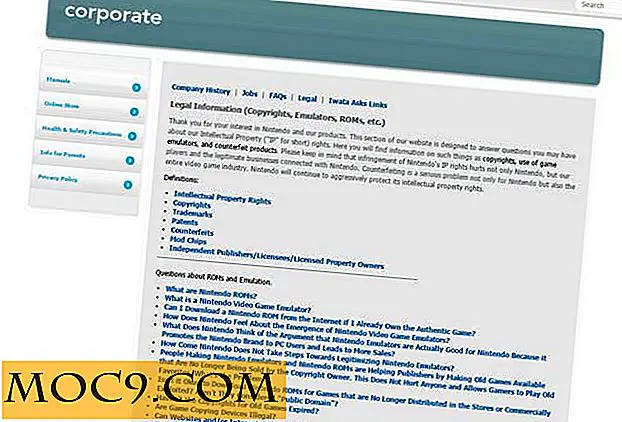Как да конфигурирате вашия Mac да работи с Google DNS или OpenDNS
Има няколко причини, поради които трябва да използвате DNS сървър на трета страна вместо този, предоставен от вашия доставчик на интернет услуги. Една от основните причини е, че ускорява вашата интернет връзка. Получаването на DNS сървър на трети страни, като Google DNS или OpenDNS, е доста лесно и ако сте един от онези, които притежават Mac, ще бъдете готови да работите за нула време. Ето как можете да конфигурирате Mac да работи с DNS сървър на трета страна.
Въпреки че може да има няколко DNS сървъра на разположение на обществеността, ръководството по-долу илюстрира как можете да използвате два от популярните DNS сървъри - Google DNS и OpenDNS - на вашия Mac. Ако възнамерявате да използвате сървър различен от тези два, можете лесно да го направите, като добавите сървърните адреси на DNS вместо тези, споменати в следващото ръководство.
Настройване на DNS на трета страна на Mac:
1. Първо кликнете върху иконата на Apple, налична в горния ляв ъгъл на екрана, последвана от "Системни предпочитания". Тук можете да конфигурирате всички настройки за вашето устройство, включително настройките на DNS сървъра.

2. От главния интерфейс на екрана кликнете върху "Мрежа". Той ви позволява да променяте мрежовите настройки.

3. Вече трябва да сте на екран, който показва всички мрежови връзки, които има вашето устройство, включително вашия WiFi адаптер, Bluetooth, Thunderbolt и т.н. Щракнете върху вашата WiFi мрежа. След това натиснете бутона "Разширени" в долния десен ъгъл.

4. Следващият екран с раздели има опции за промяна на текущите мрежови настройки. Просто кликнете върху раздела "DNS".

5. Тук можете да редактирате или добавите нови DNS сървъри. Ако имате вече добавени DNS сървъри, премахнете ги, като ги изберете и кликнете върху знака - (минус), даден по-долу.

6. След като сте изчистили всички стари сървъри, добавете нов, като кликнете върху + (знака плюс).
Тук са DNS сървърите, които можете да използвате:
Google DNS
- 8.8.8.8
- 8.8.4.4
OpenDNS
- 208.67.222.222
- 208.67.220.220
Когато сте въвели адрес на сървър, просто натиснете Enter.
7. Кликнете върху бутона "OK", който се намира под полето за сървъри, и трябва да сте настроени.
Отсега нататък вашият Mac ще използва посочените от Вас мрежови настройки DNS сървъри, за да разреши всеки IP адрес.
Проверка дали сте настроили правилно сървърите
Ако искате да проверите дали новите DNS сървъри са правилно настроени или не, изпълнете стъпките, дадени по-долу.
За потребители на OpenDNS отидете на тестовата страница, за да разберете дали вашите сървъри работят добре.
За DNS на Google отидете до страницата, разположена тук, и тя трябва да ви позволи да тествате новите си сървъри.
Ако тестовете казват, че вашите сървъри работят добре, вие сте добре дошли и ще можете да сърфирате в интернет много по-бързо от всякога.
заключение
Наличието на Mac, което е конфигурирано да работи с тези трезори за DNS на трети страни, ви позволява да подобрите ежедневното си сърфиране в мрежата на Mac.
Да ни уведомите как работи за вас!